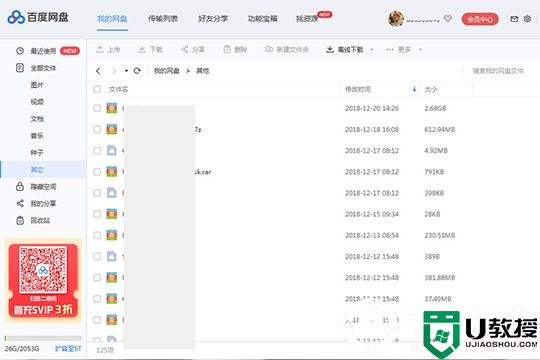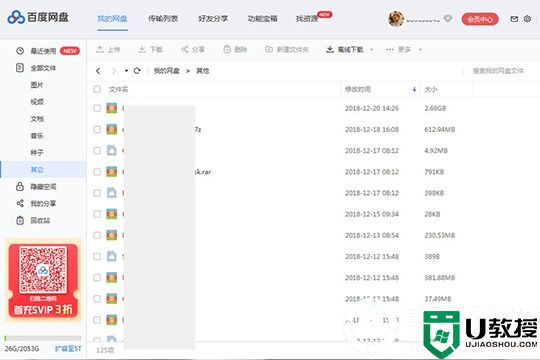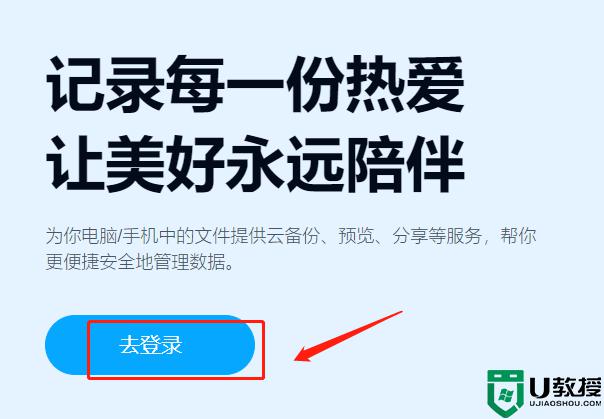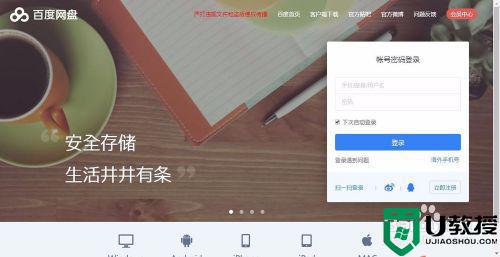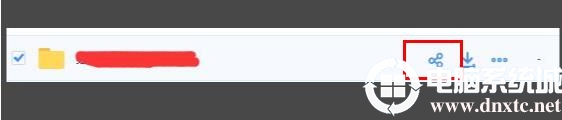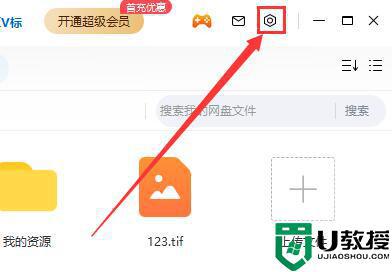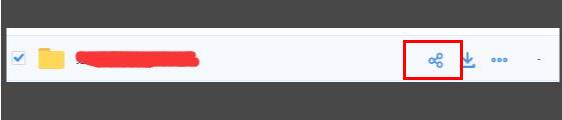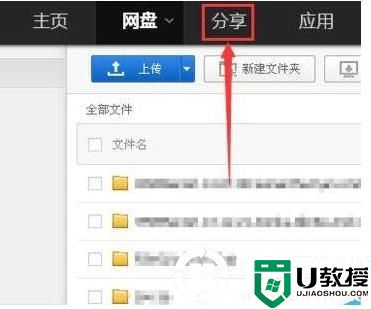新版百度网盘订阅分享在哪里看 电脑版百度网盘怎么看订阅号的分享文件
时间:2024-04-19作者:bianji
大家在使用百度网盘的时候会碰到一些问题,这不就有小伙伴问小编新版百度网盘订阅分享在哪里看,为了帮助到大家,小编搜集了相关资料,总算为大家准备好了电脑版百度网盘怎么看订阅号的分享文件的方法,详细内容都在下面的文章中了,大家赶紧来系统查看一下吧。

新版百度网盘订阅分享在哪里看?
具体步骤如下:
1.双击打开软件,点击上方菜单栏中的"更多"选项;
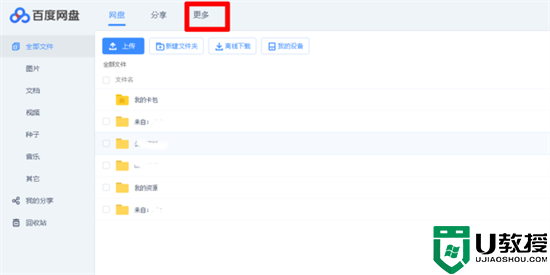
2.在下方给出的选项框中,点击"分享动态";
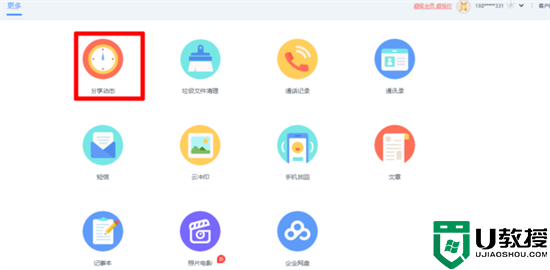
3.在其中可以查看到自己的各种信息,包括"分享"、"专辑"、"订阅"以及"粉丝",然后点击其中的"订阅"选项;
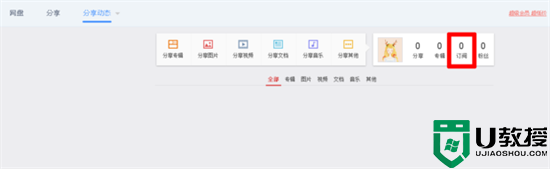
4.最后就可以在下方查看到订阅的信息了。
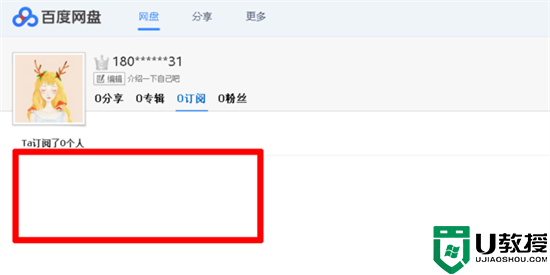
以上就是小编为大家带来的新版百度网盘订阅分享在哪里看的方法了,希望能帮助到大家。